Аутор:
Monica Porter
Датум Стварања:
20 Март 2021
Ажурирати Датум:
1 Јули 2024
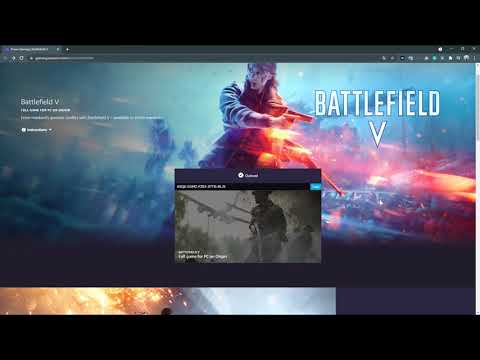
Садржај
Овај викиХов вас учи како да откажете чланство у Амазон Приме-у да бисте зауставили обнављање. То можете учинити на веб локацији и у апликацији Амазон.
Кораци
Метод 1 од 2: На рачунару
Отвори Страница за отказивање чланства у Амазон Приме-у. Посетите ову страницу у веб прегледачу рачунара. Доћи ћете на страницу „Окончајте чланство у Амазон Приме“.

Кликните Крајње чланство (Крај чланства). Ово жуто дугме налази се при врху странице. Бићете преусмерени на страницу за пријављивање.
Пријавите се на Амазон. Унесите своју адресу е-поште и лозинку, а затим кликните Пријавите се (Пријавите се). Ваш рачун ће бити верификован.
- Чак и ако сте се раније пријавили на свој Амазон налог, и даље морате да кликнете Пријавите се на средини странице.

Кликните Наставите да отказујете (Наставите са отказивањем). Ово жуто дугме налази се при дну странице.
Прекини чланство у Амазон Приме-у. Овде ћете имати два избора: када кликнете Крај сада (Завршава се сада), Приме чланство ће бити отказано до краја текућег обрачунског циклуса, а такође ће бити враћена и уплата за овомесечни Приме план, ако кликнули сте Крај (Завршава се) Чланство у Амазон Приме наставиће се и завршава се обновом.

Сачекајте страницу за потврду. Када се појави страница „Отказивање потврђено“, Приме чланство је отказано. реклама
2. метод од 2: телефоном
Отворите Амазон. Кликните на апликацију Амазон са логотипом „Амазон“ на колицима.
притисните дугме ☰ са иконом у три реда у горњем левом углу екрана. Појавиће се мени.
Кликните Ваш рачун (Ваш рачун). Ова опција је при врху искачућег менија.
Кликните Управљајте главним чланством (Управљање чланством). Ова опција се налази у одељку менија „Подешавања рачуна“.
Пријавите се на Амазон. Унесите своју адресу е-поште и лозинку када се то затражи.
- Чак и ако су подаци за пријаву сачувани, и даље морате да кликнете Пријавите се.
- Ако користите иПхоне са Тоуцх ИД сензором, од вас ће се можда затражити да скенирате отиске прстију.
Померите се надоле и тапните Крајње чланство. Ова опција се налази при дну странице. Затим ће започети поступак потврде отказивања.
Померите се надоле и тапните Не желим своје бенефиције (Не желим своје користи). Ова опција се налази на дну странице.
- Вероватно нећете видети ову опцију. Затим пређите на следећи корак.
Померите се надоле и тапните Крајње чланство. Ова опција се налази при дну странице.
притисните дугме Крај близу центра екрана. Аутоматско обнављање чланства Приме биће отказано; на крају тренутног обрачунског циклуса чланство ће се завршити.
- Можда ћете видети и опције Крај сада овде. Када додирнете ову опцију, ваше чланство у Премиеру биће одмах отказано, а Амазон ће вам вратити новац за остатак обрачунског циклуса.
Савет
- Најбоље је отказати рачун Амазон Приме неколико дана пре него што се чланство обнови.
Упозорење
- Када откажете свој Амазон Приме налог, укинут ће се бесплатно неограничено складиштење фотографија и приступ Цлоуд Дриве-у. Потребно вам је плаћање ако желите да и даље користите ове функције.



